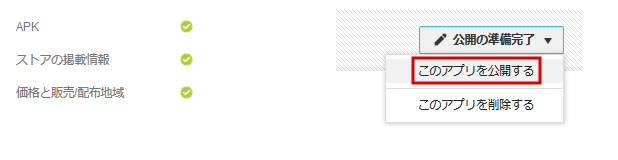3.アプリの公開
3.3 Google Playへのアプリの公開
- Google Playへのアプリの公開の前にadb経由でapkファイルをインストールして実機で確認する。
パソコンとAndoroid端末をUSBケーブルで接続(2.6参照)し、コマンドプロンプトを開いてapkファイルを保存したフォルダに移動して adb install CordovaApp-release.apk と入力してEnterキーを押す。(CordovaApp-release.apkの部分はapkファイルを保存した時のファイル名)
「Success」と表示されればインストールの成功。

※「INSTALL_PARSE_FAILED_INCONSISTENT_CERTIFICATES」(すでにインストールされている証明書と違うというメッセージなのでアンインストールしてから再度コマンドを実行する)などのエラーが出た場合はこちらなどを参考に修正する。
- Google Play デベロッパー コンソールにログインしてすべてのアプリのページで「新しいアプリを追加」をクリック。
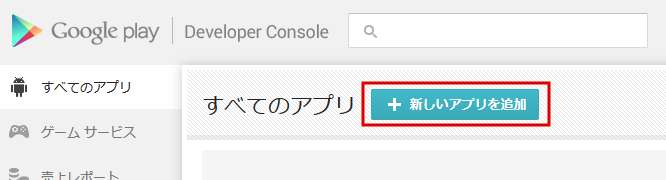
- 「言語」を選択、「タイトル」を入力して「ストアの掲載情報を準備」をクリック。
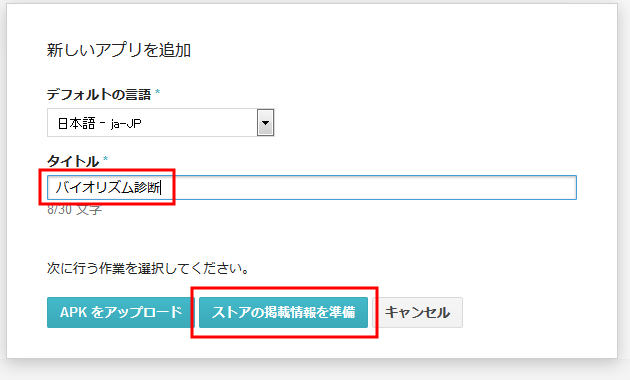
下記必須事項を入力及び設定する。(その他は任意)
- 「タイトル」- アプリ名(最大30文字)
- 「簡単な説明」- アプリの魅力的な紹介を記入。(最大80文字)
- 「詳細な説明」- アプリの詳細な説明を記入。(最大4000文字)
- 「スクリーンショット」-
JPEGか24ビット(アルファなし)PNG、最小サイズ:320ピクセル、最大サイズ:3840ピクセルで全体で2枚以上(携帯端末、7インチタブレット、10インチタブレットごとに、最大8枚)のスクリーンショットをアップロードする。
※Android 4.0以上のスクリーンショットの撮り方
電源ボタンとボリュームの下げるボタンを同時に長押しするとシャッター音が鳴り、内蔵ストレージ\Pictures\Screenshots に保存される。
- 「高解像度アイコン」- 32ビットPNG(アルファ付き)、サイズ: 512px x 512px、最大サイズ:1024KBのアイコンをアップロードする。
- 「宣伝用画像」- JPEGか24ビット(アルファなし)PNG、横1,024 x 縦500 の画像をアップロードする。
- 「アプリのタイプ」「カテゴリ」「コンテンツレーティング」「ウェブサイト」「メール」を選択及び入力する。
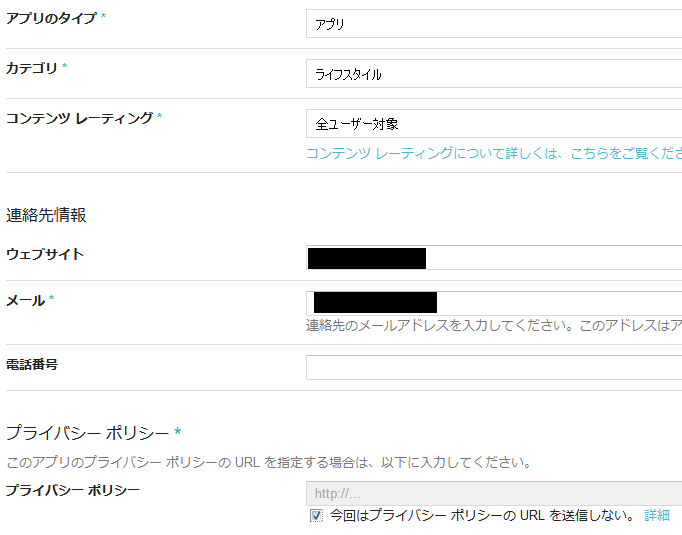
- ページの先頭に戻って「保存」する。
- 左側メニューから「APK」を選択し、「製品版に最初のAPKをアップロード」をクリックしてAPKファイルをアップロードする。
※テスト段階や一部のユーザーにしか公開しない場合は「ベータ版テスト」か「アルファ版テスト」でアップロードする。
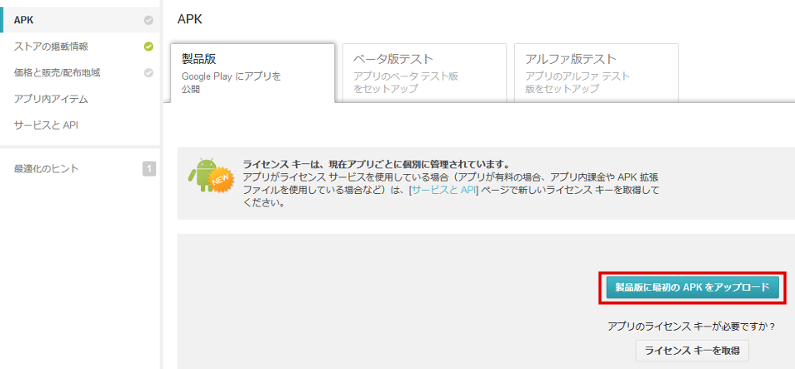
APKファイルをドロップするか選択する。
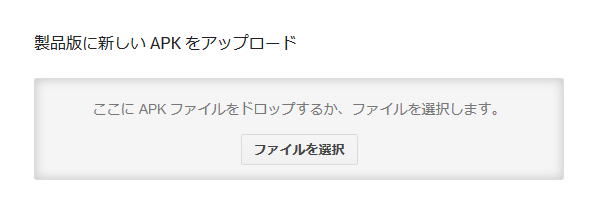
必要に応じてバージョンの新機能を入力して「保存」をクリック。
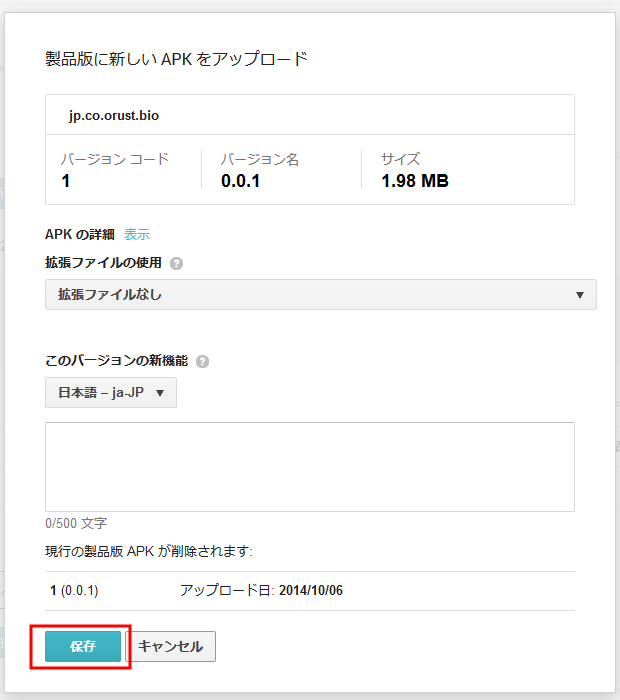
- 左側メニューから「価格と販売/配布地域」を選択し、「アプリの価格の設定」で「有料」か「無料」を選択する。
「有料」が選択できない場合は「今すぐ販売アカウントをセットアップする」をクリックして販売アカウントを登録する。
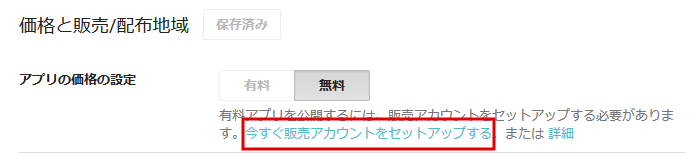
「CREATE A NEW MERCHANT ACCOUNT」だけが表示される場合は戻って「配布する地域」などのチェックをしてから再度「今すぐ販売アカウントをセットアップする」をクリックしてみる。

必要事項を入力して同意にチェックをして「登録を完了する」をクリック。
※「An error occurred {"type":"PLATFORM_ERROR", "payload":"0"}」などのエラーが出る場合は違うブラウザで試してみる。
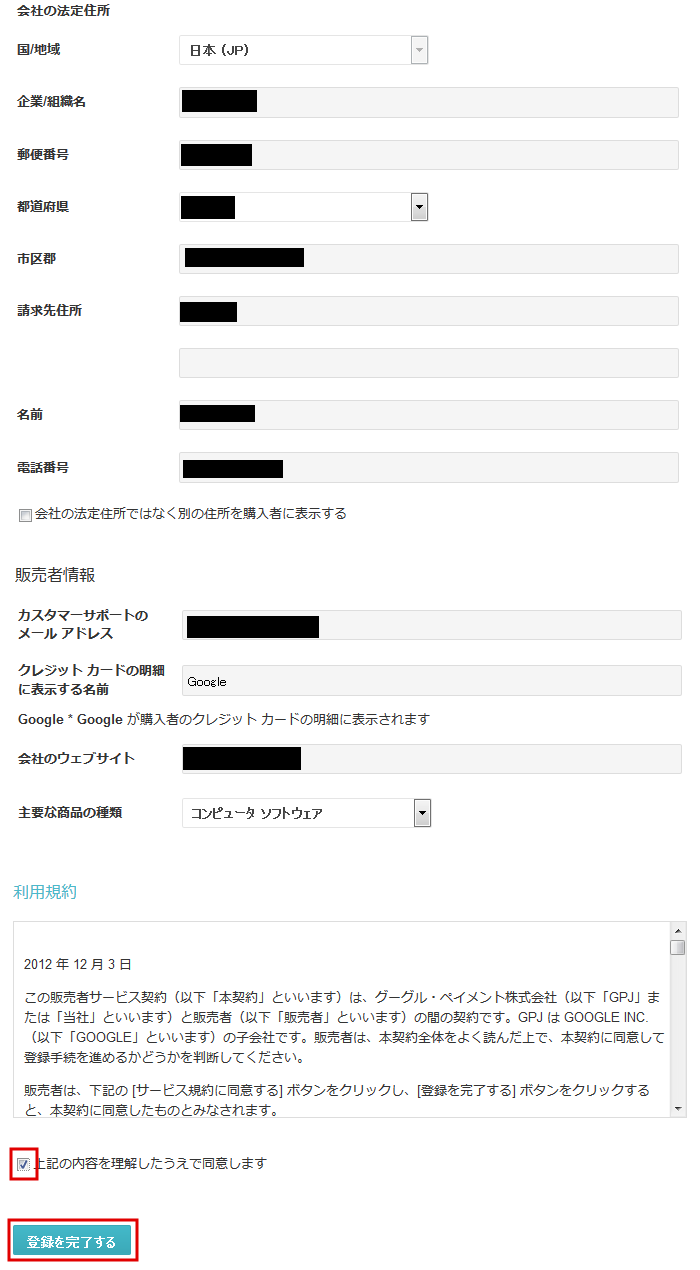
「配布する地域」などをチェックをして「保存」をクリック。
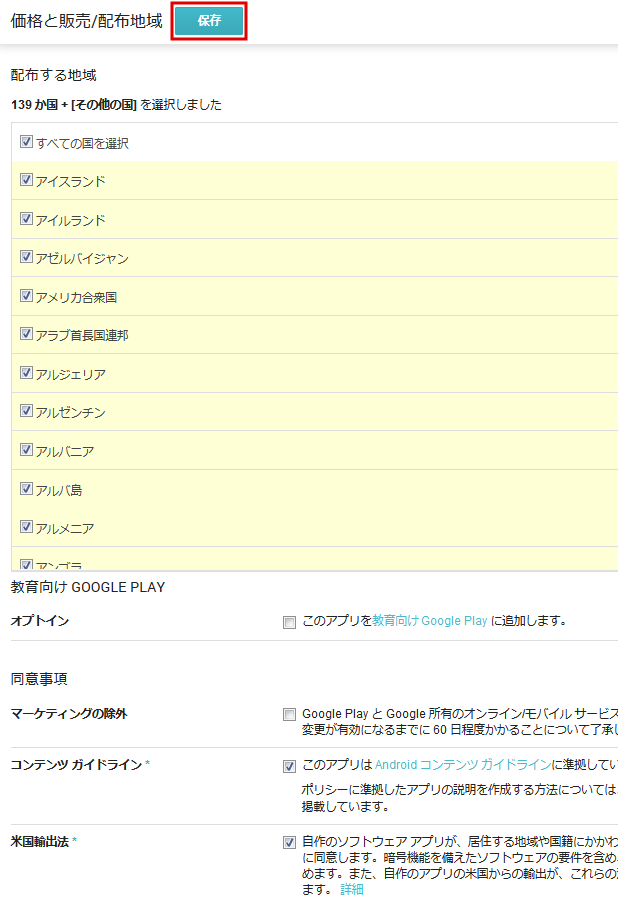
「APK」「ストアの掲載情報」「価格と販売/配布地域」のチェックマークがすべて緑色になったら右側の「公開の準備完了」をクリックし「このアプリを公開する」を選択するとアプリが公開される。